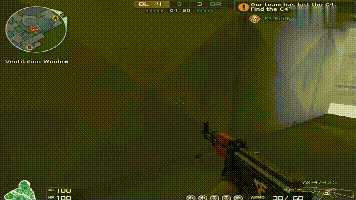excel vba在区域内查找空白行(ExcelVBA常用技巧之Find方法查找目标单元格区域)
我们致力于为大家奉献最有效的经验,让大家能够解决掉问题,但是大家也都知道,每个人遇到的情况都是不一样的,大家在看经验的同时,除了跟随操作,也需要自己的思考,举一反三的解决问题,这样才会变得更加有内涵,一起成长为一样的经验达人。根据二八定律,学好这excel VBA,就能完成80%的工作。

在Excel中使用查找对话框可以查找工作表中特定内容的单元格,而在VBA中则使用Find方法,如下面的代码所示。
#001 Sub RngFind()
#002 Dim StrFind As String
#003 Dim Rng As Range
#004 StrFind = InputBox("请输入要查找的值:")
#005 If Trim(StrFind) <> "" Then
#006 With Sheet1.Range("A:A")
#007 Set Rng = .Find(What:=StrFind, _
#008 After:=.Cells(.Cells.Count), _
#009 LookIn:=xlValues, _
#010 LookAt:=xlWhole, _
#011 SearchOrder:=xlByRows, _
#012 SearchDirection:=xlNext, _
#013 MatchCase:=False)
#014 If Not Rng Is Nothing Then
#015 Application.Goto Rng, True
#016 Else
#017 MsgBox "没有找到该单元格!"
#018 End If
#019 End With
#020 End If
#021 End Sub
代码解析:
RngFind过程使用Find方法在工作表Sheet1的A列中查找InputBox函数对话框中所输入的值,并查找该值所在的第一个单元格。
第6到第13行代码在工作表Sheet1的A列中查找InputBox函数对话框中所输入的值。应用于Range对象的Find方法在区域中查找特定信息,并返回Range对象,该对象代表用于查找信息的第一个单元格。如果未发现匹配单元格,就返回Nothing,语法如下:
expression.Find(What, After, LookIn, LookAt, SearchOrder, SearchDirection, MatchCase, MatchByte, SerchFormat)
参数expression是必需的,该表达式返回一个Range对象。
参数What是必需的,要搜索的数据,可为字符串或任意数据类型。
参数After是可选的,表示搜索过程将从其之后开始进行的单元格,必须是区域中的单个单元格。查找时是从该单元格之后开始的,直到本方法绕回到指定的单元格时,才对其进行搜索。如果未指定本参数,搜索将从区域的左上角单元格之后开始。
在本例中将After参数设置为A列的最后一个单元格,所以查找时从A1单元格开始搜索。
参数LookIn是可选的,信息类型。
参数LookAt是可选的,可为XlLookAt常量的xlWhole 或xlPart之一。
参数SearchOrder是可选的,可为XlSearchOrder常量的xlByRows或xlByColumns之一。
参数SearchDirection是可选的,搜索的方向,可为XlSearchDirection常量的xlNext或xlPrevious之一。
参数MatchCase是可选的,若为True,则进行区分大小写的查找。默认值为False。
参数MatchByte是可选的,仅在选择或安装了双字节语言支持时使用。若为True,则双字节字符仅匹配双字节字符。若为False,则双字节字符可匹配其等价的单字节字符。
参数SerchFormat是可选的,搜索的格式。
每次使用Find方法后,参数LookIn、LookAt、SearchOrder 和MatchByte的设置将保存。如果下次调用Find方法时不指定这些参数的值,就使用保存的值。因此每次使用该方法时请明确设置这些参数。
如果工作表的A列中存在重复的数值,那么需要使用FindNext方法或FindPrevious方法进行重复搜索,如下面的代码所示。
#001 Sub RngFindNext()
#002 Dim StrFind As String
#003 Dim Rng As Range
#004 Dim FindAddress As String
#005 StrFind = InputBox("请输入要查找的值:")
#006 If Trim(StrFind) <> "" Then
#007 With Sheet1.Range("A:A")
#008 Set Rng = .Find(What:=StrFind, _
#009 After:=.Cells(.Cells.Count), _
#010 LookIn:=xlValues, _
#011 LookAt:=xlWhole, _
#012 SearchOrder:=xlByRows, _
#013 SearchDirection:=xlNext, _
#014 MatchCase:=False)
#015 If Not Rng Is Nothing Then
#016 FindAddress = Rng.Address
#017 Do
#018 Rng.Interior.ColorIndex = 6
#019 Set Rng = .FindNext(Rng)
#020 Loop While Not Rng Is Nothing And Rng.Address <> FindAddress
#021 End If
#022 End With
#023 End If
#024 End Sub
代码解析:
RngFindNext过程在工作表Sheet1的A列中查找InputBox函数对话框中所输入的值,并将查到单元格底色设置成黄色。
第8行到第17行代码使用Find方法在工作表Sheet1的A列中查找。
第16行代码将查找到的第一个单元格地址赋给字符串变量FindAddress。
第18行代码将查找到的单元格底色设置成黄色。
第19行代码使用FindNext方法进行重复搜索。FindNext方法继续执行用Find方法启动的搜索。查找下一个匹配相同条件的单元格并返回代表单元格的Range对象,语法如下:
expression.FindNext(After)
参数expression是必需的,返回一个Range对象。
参数After是可选的,指定一个单元格,查找将从该单元格之后开始。
第20行代码如果查找到的单元格地址等于字符串变量FindAddress所记录的地址,说明A列已搜索完毕,结束查找过程。
运行RngFindNext过程,在InputBox函数输入框中输入“196.01”后结果如图 5‑1所示

图 5‑1 使用FindNext方法重复搜索
还可以使用FindPrevious方法进行重复搜索,FindPrevious方法的语法如下:
expression.FindPrevious(After)
FindPrevious方法和FindNext方法唯一的区别是FindPrevious方法查找匹配相同条件的前一个单元格而FindNext方法是查找匹配相同条件的下一个单元格。
如果你在工作中还需要设计其他的表格模板,都可以留言,我们会根据大家需求来整理相关的学习资料,目的只有一个,那就是学好Excel,提高工作效率!
,免责声明:本文仅代表文章作者的个人观点,与本站无关。其原创性、真实性以及文中陈述文字和内容未经本站证实,对本文以及其中全部或者部分内容文字的真实性、完整性和原创性本站不作任何保证或承诺,请读者仅作参考,并自行核实相关内容。文章投诉邮箱:anhduc.ph@yahoo.com